האם After Effects פועל לאט במחשב Windows שלך ? Adobe After Effects היא תוכנת VFX מסחרית, גרפיקה בתנועה וקומפוזיטציה שעוזרת לך ליצור סרטונים מקצועיים. הוא משמש במספר תחומים, כולל יצירת סרטים, משחקי וידאו וכו'. כפי שדווח על ידי חלק מהמשתמשים, אפליקציית After Effects ממשיכה לפגר במחשב האישי שלהם. המשימות כמו עריכה, רינדור וכו' נעשות לאט מדי, מה שמתסכל את המשתמשים.
After Effects היא אפליקציה עתירת מעבד ויכולה לפעול בצורה חלקה רק עם חומרה מתקדמת (כרטיס גרפי, מעבד מרובה ליבות וכו'), עם זאת, גם משתמשים עם מחשבים טובים מתמודדים עם אותה בעיה.
מדוע Adobe After Effects שלי כל כך איטי?
מספר גורמים עשויים להשפיע על הביצועים של After Effects ולגרום לו לפעול לאט. אחת הסיבות העיקריות היא שהמחשב שלך אינו עומד בדרישות המערכת המינימליות של התוכנה. After Effects דורש מחשב מתקדם עם זיכרון RAM גדול יותר כדי לפעול בצורה חלקה. חוץ מזה, מנהלי התקנים גרפיים מיושנים יכולים גם להאט את האפליקציה. מטמון מדיה המאוחסן על ידי After Effects הוא סיבה נוספת לאותה בעיה. האצת GPU , שימוש בגרסת אפליקציה מיושנת ותוכניות רקע רבות מדי הפועלות במחשב שלך הן סיבות אחרות המשפיעות על הביצועים של After Effects.

Adobe After Effects פועל לאט
אם אפליקציית Adobe After Effects פועלת לאט במחשב Windows שלך, תוכל להשתמש בשיטות הבאות כדי לגרום לה לפעול מהר יותר וחלק יותר:
- ודא שמערכת ההפעלה, האפטר אפקטס ומנהל ההתקן הגרפי שלך מעודכנים.
- השבת את תכונת האצת החומרה ב-After Effects.
- מחק את המטמון של After Effects Media.
- שנה רזולוציה מסתגלת.
- הגדל זיכרון RAM.
- הגדל את מהירות העיבוד.
- השבת את מעקב אחר ריי.
- השתמש באפשרות Enable Multi-Frame Rendering.
- עוד כמה טיפים להפעלת After Effects מהר יותר.
- שקול לשדרג את החומרה שלך.
1] ודא שמערכת ההפעלה, האפטר אפקטס ומנהל ההתקן הגרפי שלך מעודכנים
קודם כל, אתה צריך לוודא שאתה לא מתמודד עם בעיה זו בגלל בעיה בקצה המערכת שלך. אם אתה משתמש בגרסה מיושנת של מערכת ההפעלה Windows שלך או מנהל ההתקן הגרפי שלך, סביר להניח שתתקל בבעיות ביצועים איטיות עם After Effects. לפיכך, אם התרחיש ישים, עדכן את After Effects, להתקין עדכוני Windows ממתינים ו עדכן את מנהל ההתקן הגרפי שלך . לאחר מכן, תבחינו בשיפור בביצועים של After Effects.
2] השבת את תכונת האצת החומרה ב-After Effects
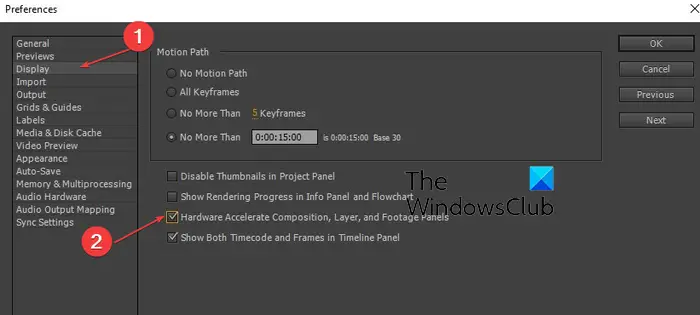
אם הפעלת האצת GPU ב-After Effects, השבת אותה ולאחר מכן בדוק אם הבעיה נפתרה. תכונת האצת החומרה או האצת GPU היא פונקציה שימושית המאפשרת לך להאיץ את עיבוד הגרפיקה ב-After Effects. עם זאת, פונקציה זו עלולה לגרום גם ליציבות ולבעיות ביצועים אחרות במחשבים מסוימים.
לכן, אם התרחיש ישים, כבה את האצת החומרה ב-After Effects ובדוק אם הבעיה נפתרה. להלן השלבים לעשות זאת:
- ראשית, פתח את After Effects ועבור לאפשרות התפריט After Effects מלמעלה.
- כעת, לחץ על העדפות אפשרות ולאחר מכן עבור אל לְהַצִיג לשונית.
- לאחר מכן, בטל את הסימון בתיבת הסימון המשויכת ל- חומרה האצת לוחות קומפוזיציה, שכבות וצילומים אפשרות והקש על כפתור אישור.
- לאחר שתסיים, הפעל מחדש את After Effects ולאחר מכן בדוק אם הוא פועל טוב יותר כעת.
מצד שני, אם אתה משתמש במחשב מתקדם ורוצה להגביר את מהירות העיבוד של After Effects, אתה יכול להפעיל את תכונת האצת החומרה.
לקרוא: תקן שימוש גבוה ב-CPU של Adobe Premiere Pro .
3] מחק את מטמון המדיה של After Effects
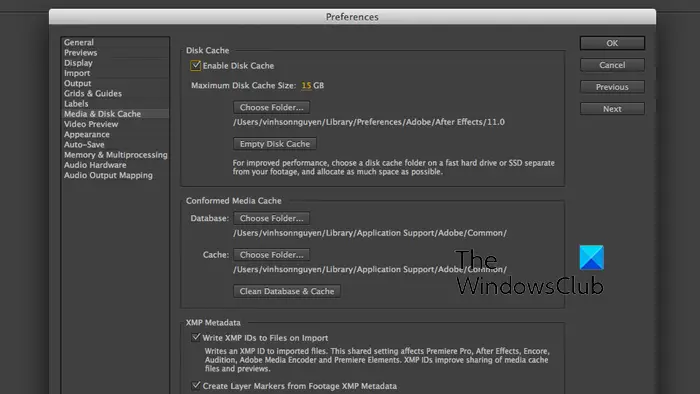
שיטה נוספת שתוכל לנסות להפעיל את After Effects היא לנקות את קבצי המטמון של המדיה. After Effects יוצר קבצי מטמון המסייעים בתצוגות מקדימות מהירות של קליפים מעובדים ומשימות אחרות. עם זאת, אם המטמון סתום במחשב שלך, זה יגרום ל-After Effects לפעול לאט ולפיגור. לפיכך, עליך לנקות את מטמון המדיה ולאחר מכן לראות אם הבעיה נפתרה. כך:
- ראשית, פתח את After Effects ולחץ על תפריט After Effects > אפשרות העדפות.
- עכשיו, עבור אל מטמון מדיה ודיסק לשונית מהחלונית השמאלית.
- לאחר מכן, לחץ על רוקן את מטמון הדיסק לחצן ולחץ על אישור.
- לאחר מכן, הקש על נקה מסד נתונים ומטמון לחצן ולאחר מכן הקש על אישור.
- לאחר שתסיים, הפעל מחדש את After Effects ובדוק אם יש שיפור בביצועים שלו.
לקרוא: השבת אפקטים חזותיים כדי לייעל את הביצועים ב-Windows .
4] שנה רזולוציה מסתגלת
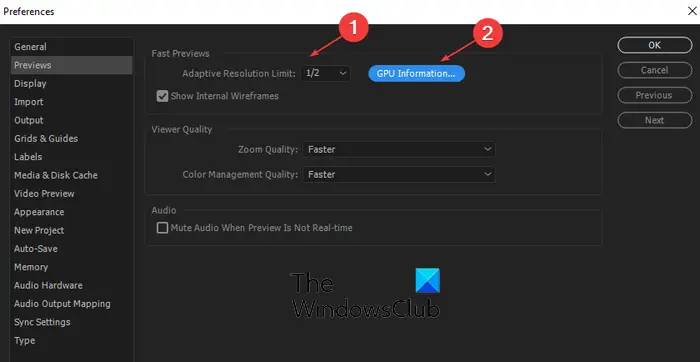
רזולוציה אדפטיבית באפטר אפקטס קובעת בעצם כמה מידע צריך להיות מוצג מסרטון וידאו ברזולוציה גבוהה. אתה יכול לנסות להתאים את הערך של רזולוציה אדפטיבית ולראות מה עובד טוב בשבילך. להלן השלבים לעשות זאת:
- ראשית, פתח את After Effects ולחץ על After Effects > העדפות אוֹפְּצִיָה.
- עכשיו, עבור אל תצוגות מקדימות לשונית.
- לאחר מכן, לחץ על מגבלת רזולוציה אדפטיבית כפתור נפתח ובחר 1/16 .
- לאחר מכן, הקש על מידע על GPU כפתור וקבע זיכרון מרקם ל 1152 .
- לבסוף, לחץ על הלחצן אישור כדי לשמור שינויים ולראות אם הבעיה נפתרה.
5] הגדל את זיכרון ה-RAM
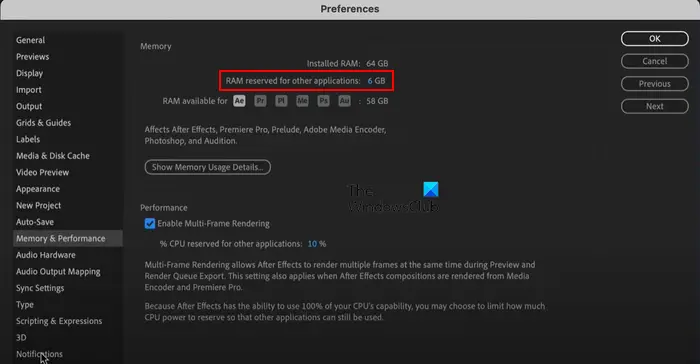
טיפ נוסף כדי לגרום ל-After Effects לרוץ מהר יותר הוא להגדיל את זיכרון ה-RAM. אם המערכת שלך אוזלת בזיכרון, תוכל להקצות יותר זיכרון RAM ל-After Effects כדי לשפר את המהירות והביצועים שלה. לשם כך, נקטין את זיכרון ה-RAM המשמש יישומים אחרים. כך:
- ראשית, פתח את האפליקציה ולחץ על תפריט After Effects > העדפות אוֹפְּצִיָה.
- בחלון העדפות, עבור אל זיכרון וביצועים לשונית. כאן תראה את סך הזיכרון המותקן.
- כעת, שנה את הערך של זיכרון RAM שמור ליישומים אחרים אפשרות לערך נמוך מהנוכחי, כמו 2.
זה יגדיל אוטומטית את זיכרון ה-RAM שהוקצה ל-After Effects. לאחר שתעשה זאת, תראה שיפור במהירות התוכנית.
כיצד לאבטח את Windows 7
לִרְאוֹת: מקודד Adobe Media לא מותקן ב-Premiere Pro .
6] הגדל את מהירות העיבוד
אתה יכול גם להגביר את מהירות עיבוד הקליפים של After Effects באמצעות התפריט Secret. כך:
ראשית, החזק את מקש Shift במקלדת ולאחר מכן לחץ על האפשרות After Effects > העדפות. כעת תראה את א סוֹד לשונית בחלונית השמאלית. מכאן, סמן את תיבות הסימון שנקראות השבת את מטמון השכבות ו התעלם משגיאות עיבוד רצף . ואז, הגדר את טהר כל ערך לערך נמוך יותר. לאחר שתסיים, תראה שמהירות העיבוד משופרת כעת.
7] השבת את מעקב קרני
Ray-Traced 3D היא פונקציה שימושית באפטר אפקטס שמציגה תמונות ואנימציות מדהימות על ידי הדמיית קרני אור. עם זאת, פונקציה זו יכולה להלחיץ את המעבד שלך ולגרום לפיגור של After Effects. אז אתה יכול לנסות להשבית אותו עבור ההרכב שלך ולראות אם הבעיה נפתרה.
כדי להשבית את מעבד ה-Ray-Traced 3D, פתח את הגדרות קומפוזיציה לוּחַ. עכשיו, עבור אל מִתקַדֵם לשונית ושנה את ' מעבד ' אפשרות ל תלת מימד קלאסי renderer במקום Ray-Traced 3D. בדוק אם יש שיפור בביצועים של After Effects.
לקרוא: Premiere Pro קורס או מפסיק לעבוד ב-Windows .
הפעלה אוטומטית של אמזון
8] השתמש באפשרות Enable Multi-Frame Rendering
Enable Multi-Frame Rendering היא פונקציה שימושית המוצעת על ידי After Effects המאפשרת לה לרנדר יותר מסגרות בו זמנית. אתה יכול להפעיל תכונה זו אם למעבד שלך יש יותר מ-4 ליבות ואז לראות אם הבעיה נפתרה.
בצע את השלבים הבאים כדי לעשות זאת (עיין בצילום מסך בשיטה (5)):
- ראשית, פתח את After Effects ועבור אל תפריט After Effects > העדפות.
- עכשיו, עבור אל זיכרון וביצועים לשונית.
- לאחר מכן, סמן את הפעל רינדור מרובה מסגרות תיבת הסימון ולחץ על הלחצן אישור.
לקרוא: כיצד לשמור או לייצא פרויקטים של Premiere Pro ל-MP4 ?
9] עוד כמה טיפים להפעלת After Effects מהר יותר
יש עוד כמה טיפים להפעיל את After Effects מהר יותר או להפוך אותו לעיבוד מהיר יותר של סרטים. הנה הטיפים והטריקים האלה:
ודא שאפטר אפקטס מעודכן. כדי לבדוק אם קיימים עדכונים זמינים, פתח את התוכנית ולחץ על עזרה > עדכונים אוֹפְּצִיָה. התקן את העדכונים הממתינים והפעל מחדש את After Effects כדי לבדוק אם הבעיה נפתרה.
אם ישנן תוכנות מרובות שפועלות במחשב שלך שאינן נחוצות כרגע, תוכל לסגור אותן. פתח את מנהל המשימות באמצעות Ctrl+Shift+Esc והפסק את כל האפליקציות מלבד After Effects באמצעות כפתור סיים משימה.
אתה יכול גם להפעיל את קומפוזיציה > תצוגה מקדימה > מסגרות מטמון במצב לא פעיל אפשרות ולראות אם יש שיפור במהירות העיבוד.
אם אתה עובד על קומפוזיציה או פרויקט גדול, זה יגרום ל-After Effects לאחור. אז אתה יכול לפצל את הקומפוזיציה למספר חלקים קטנים יותר ואז לראות אם הבעיה נפתרה. לחלופין, אתה יכול גם להסיר או לקצץ שכבות שאינן בשימוש בקומפוזיציה ולבדוק אם זה עוזר.
דבר נוסף שאתה יכול לעשות הוא השבת טשטוש תנועה, עומק שדה, ואפקטים אחרים אם אין צורך בהרכב שלך.
אם אפשר, אתה יכול הפעל את After Effects מכונן Solid State . יש לו מהירות קריאה וכתיבה טובה יותר מאשר HDD.
אתה יכול לנסות לסגור את חלון התצוגה המקדימה של קומפוזיציה ולראות אם תהליך העיבוד הופך למהיר יותר.
אתה יכול גם לדלג על מסגרות מפתח כדי להאיץ את האפטר אפקטס. זה ישפיע על התצוגה המקדימה של הסרטון אבל יאיץ את תהליך הטעינה. אתה יכול ללכת ל תצוגה מקדימה תפריט, ומתחת ל לדלג בתפריט הנפתח, בחר ערך גבוה יותר. תראה אם זה עוזר.
לִרְאוֹת: כיצד לייצב קטעי וידאו רעועים ב-Adobe Premiere Pro ?
10] שקול לשדרג את החומרה שלך
במקרה שאף אחד מהפתרונות לעיל לא עבד עבורך, שקול לשדרג את החומרה שלך. After Effects היא תוכנית עתירת מעבד ו-GPU שדרשה משאבי מחשב מתקדמים. דרישות המערכת שלה מתוארות להלן:
- מעבד: מומלץ מעבד מרובע ליבות של אינטל או AMD, 8 ליבות ומעלה לעיבוד ריבוי מסגרות.
- RAM: 16 GB RAM, 32 GB מומלץ.
- GPU: 2 GB GPU VRAM, 4GB או יותר GPU VRAM מומלץ.
- שטח דיסק קשיח: 15GB של שטח פנוי בדיסק הקשיח.
- רזולוציית צג: 1920 x 1080 או יותר.
אתה יכול לשדרג את החומרה שלך בהתבסס על דרישות המערכת לעיל של After Effects.
אני מקווה שזה עוזר!
האם 8GB RAM מספיק עבור After Effects?
כפי שהוזכר באתר הרשמי של אדובי, זיכרון ה-RAM המינימלי הנדרש להפעלה ושימוש ב- After Effects במחשב Windows הוא 16 GB. לכן, 8GB RAM אינו מספיק כדי להפעיל After Effects בצורה חלקה. אם אתה רוצה להשיג את הביצועים הטובים ביותר מאפטר אפקטס, נדרש זיכרון של 16GB או יותר.
עכשיו תקרא: Adobe After Effects שימוש גבוה במעבד ובזיכרון RAM .















